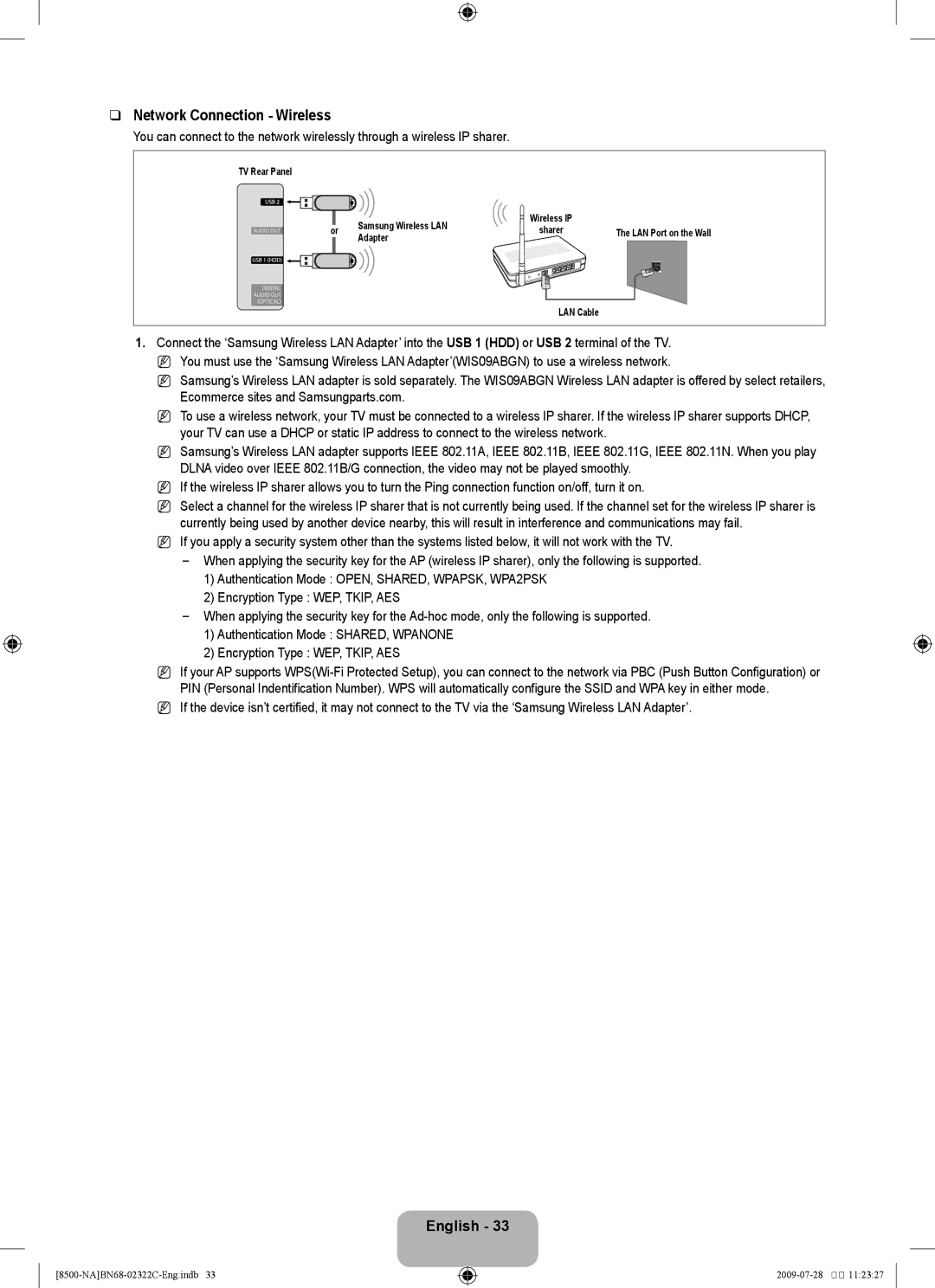Comment contacter Samsung dans le monde
Country Customer Care Center Web Site Address
Contact Samsung Worldwide
Comuníquese con Samsung Worldwide
United States 1-800-SAMSUNG Canada 1-800-SAMSUNG
Precautions When Displaying a Still Image
A Only
Other countries
Contents
M8xL19
Setting up Your TV
List of Features
Accessories
Speakers
Viewing the Control Panel
English �
Exit Press to exit the menu Press to change channels
Viewing the Remote Control
Numeric Buttons Press to change the channel
Wheel UP / Down / Left / Right / Entere
Manual Pairing
Pairing the Remote Control
Finding the Remote Control
Auto Pairing
Mini Remote Control
Mini Remote Control
Installing Batteries in the Remote Control
Normal Remote Control
Return Button
Channel, Setup, Input, Application, Support
Viewing the menus
Operating the OSD On Screen Display
Process for pairing the remote control to the TV
Placing Your Television in Standby Mode
Plug & Play Feature
If you want to reset this feature
Antennas with 75 Ω Round Leads
Connecting VHF and UHF Antennas
Connections
Antennas with 300 Ω Flat Twin Leads
Cable without a Cable Box
Connecting Cable TV
Connecting to a Cable Box that Descrambles All Channels
Connecting to a Cable Box that Descrambles Some Channels
ANT
Power Input
Viewing the Connection Panel
LAN
PC/DVI Audio
Kensington Lock
Audio OUT
Connector for service only
EX-LINK
USB 1 HDD / USB
Channel Menu
Channel
Managing Channels
Channel List Option Menu in Programmed
Mode
Configuring the Picture Menu
Advanced Settings
Picture
• Color Red, Green, Blue, Yellow, Cyan or Magenta
Dynamic Contrast → Off / Low / Medium / High
Gamma
Color Space
Picture Options
Picture Reset → Reset Picture Mode / Cancel
HDMI1/DVI, HDMI2, HDMI3, HDMI4
Viewing Picture-in-Picture
Display Modes
Using Your TV as a Computer PC Display
Setting Up Your PC Software Based on Windows XP
Resolution
Screen
Setting up the TV with your PC
Auto Adjustment
Sound
Configuring the Sound Menu
Sound Select → Main / Sub
Auto Volume → Off / On
Sound Reset → Reset All / Reset Sound Mode / Cancel
Speaker Select
Configuring the Setup Menu
Setup
Canadian English
Chip Lock → Off / On
TV Parental Guidelines
Mpaa Rating
Caption On-Screen Text Messages
Energy Saving → Off / Low / Medium / High / Auto
Setting the Time
Melody → Off / Low / Medium / High
Light Effect → Off / In Standby / Watching TV / Always
Timer 1 / Timer 2 / Timer
Sleep Timer
LAN Connection for a Dhcp Environment
Network Connection
Network Connection Cable
You can connect the LAN via a Sharer Router
LAN Connection for Static IP Environment
Network Connection Wireless
Cable Network Setup-Manual
Setting the Network
Network Setup
Cable Network Setup-Auto Setup
Select a network
Connecting WPS Wi-Fi Protected Setup
When unable to connect to an AP
Wireless Network Setup
Wireless Network Setup-Manual Setup
How to connect to new Ad-hoc
How to connect an existing Ad-hoc device
Wireless Network Setup-Auto Setup
Support Menu
Input / Support
Input Menu
Entere
Using the Remote Control Buttons in the Product Guide Menu
Self Diagnosis
Contact Samsung
Software Upgrade
HD Connection Guide
File damage or data loss
Connecting a USB Device
Media Play USB & Dlna
To select Media Play USB & Dlna
Entering the Media Play USB & Dlna Menu
Using the Remote Control Button in Media Play Menu
Media Play Function
Preference 1 Basic View
Removing a USB Memory Device Safely
Screen Display
Sort key List Section Group List Section
Folder
Sorting the Photo List
Basic View
Timeline
Photo List Option Menu
Playing current group
Viewing a Photo or Slide Show
Viewing a Slide Show
Slide Show Option Menu
Background Music
Picture Setting / Sound Setting
Zoom
Genre
Sorting the Music List
Title
Artist
You can change the mood information of music files
Change Group Info When the Sort key is Mood
Music List Option Menu
Playing the selected music files
Playing Music
Playing a music file
Playing the music group
Sorting the Movie List
Music Play Option Menu Repeat Mode → On / Off
Music Play Option Menu
000001 / 000530 對 3/37
Movie List Option Menu
Playing a Movie File
Playing a movie file
Video Play Control Buttons
Container Video Decoder Audio codec Resolution
Supported Subtitle Formats
Supported Movie Formats
Playing movie continuously Resume Play
Playing the movie group
Playing the selected movie files
Picture Size
Movie Play Option Menu Repeat Mode → On / Off
Caption Setting
Movie Play Option Menu
Using the Setup Menu
Media Play-DLNA
Setting the Dlna Network
Network Connection Diagram-Cable
Network Connection Diagram-Wireless
Supported Formats
Installing the Dlna Application
Install the application
System Requirements
Property
Using the Dlna Application
Program Screen Layout
File
Sharing a Folder
Cancelling a Shared Folder
Applying the Current Settings
Share
Help
Using the Dlna Function
Using the Dlna Menu
Server
To connect to a TV
Connecting Anynet+ Devices
What is Anynet+?
ANYNET+
Anynet+ Menu
Setting Up Anynet+
Switching between Anynet+ Devices
Setup
Device Type Operating Status Available Buttons
TV Remote Control Buttons Available in Anynet+ Mode
Recording
Listening through a Receiver Home Theater
Plug & Play, etc
Troubleshooting for Anynet+
Problem Possible Solution
Anynet+ HDMI-CEC is set to On in the Anynet+ Setup menu
Using the Remote Control Button in Content Library Menu
Content Library
Using the Content Library
Using the Content Library Menu
Using the TV Memory Contents
Setup
Using the Content Management
Content Management
My Contents
Getting Started with Internet@TV
What is a Widget?
What is a Snippet?
Internet@TV
Tutorial
Dock mode
This banner disappears after a short delay
Banner highlights two remote control shortcuts
Sidebar mode
Off
Using the Profile Widget
Profile Widget configures your user profile
Editing Snippets in the Dock
Ãéì Space
System Settings menu allows you to
Administrative Controls menu you can
For information on the Profile widget
Press the Green button
Using the Yahoo! Widget Gallery
Widget Gallery Settings
Delete a snippet for a city
Using the Yahoo! Weather Widget
Using the Yahoo! News Widget
Create a snippet for a favorite city
To control the slideshow display
Using the Yahoo! Flickr Widget
To view Flickr photos in a slideshow
Help Website
Using the Yahoo! Finance Widget
Troubleshooting for Internet@TV
Home Network Center
Connecting to the Home Network Center
Using the LAN cable
Using the Samsung Wireless LAN Adapter
Media
Setting Up the Home Network Center
Message
Switch to TV viewing mode
Using the Message Function
Call Arrival Alarm
Schedule Alarm
Media will be played from
Using the Media Function
Media play control buttons
Movie file
Recommendations
Troubleshooting
TV won’t turn on
Problem, refer to ‘Remote control does not work’ below
Make sure your connected device is powered on
Check the audio output setting on your PC
→ Plug & Play → Entere
TV Signal Strength is
Watching TV and Always
Component CompositeAV Coaxial RF
Installing the Stand
Disconnecting the Stand
Input cables Sold seperately
Wall-Mount Type
Assembling the Cables
Stand Type
Inches
Wall Mount kit Specifications Vesa
Anti-Theft kensington Lock
Preparing before installing the Wall-Mount
Securing the Installation Space
When installing the product with a stand
To prevent the TV from falling
Securing the TV to a Wall or Cabinet
Components
TV-Holder
Specifications
UN46B8500
Dimensions
52.0 47.6 31.4 26.8 12.1 22.9
UN55B8500
35.7
10.3 10.8
Terms and Conditions
Version 3, 29 June
Preamble
Conveying Verbatim Copies
Conveying Non-Source Forms
2009-07-28
Limitation of Liability
Interpretation of Sections 15
How to Apply These Terms to Your New Programs
GNU Lesser General Public License Lgpl
Conveying Verbatim Copies
Conveying Non-Source Forms
2009-07-28
Limitation of Liability
END of Terms and Conditions
Original SSLeay License
OpenSSL License
This page is intentionally Left blank
En EE.UU -800-SAMSUNG En Canadá 1-800-SAMSUNG
Precauciones al mostrar en la pantalla una imagen fija
Sólo EE.UU
Otros países
Pulsar
Licencia
Símbolo
Español
Cubierta inferior
Configuración del televisor
Listado de características
Accesorios
Altavoces
Aspecto general del panel de control
Español �
Rueda Arriba / Abajo
Aspecto general del mando a distancia
Emparejamiento manual
Emparejamiento del mando a distancia
Búsqueda del mando a distancia
Emparejamiento automático
Minimando a distancia
Minimando a distancia
Instalación de las pilas en el mando a distancia
Mando a distancia normal
Salir del menú de pantalla principal
Visualización de menús
Funcionamiento de la visualización en pantalla
Botón Return Volver al menú anterior
Si desea reiniciar esta función
Cómo poner el televisor en modo de espera
Función Plug & Play
Antenas de cable coaxial de 75 Ω
Conexiones
Conexión de las antenas de VHF y UHF
Antenas de par de cables planos de 300 Ω
Conexión al decodificador que decodifica todos los canales
Conexión de TV por cable
TV por cable sin decodificador
Conecte un cable LAN a este puerto para conectarse a la red
Aspecto general del panel de conexiones
Panel posterior
Entrada Alimentación
Permite conectar el vídeo/audio de componentes
Bloqueo Kensington
Component in / AV
Conector sólo para servicio
Lista de canales
Canal
Menú del canal Antena → Aire / Cable
Borrar canal encriptado sólo canales digitales
Gestión de los canales
Seleccionar todo / Deseleccionar todos
Agregar a Favoritos / Borrar de Favoritos
Visualiz. con temporiz
Edición de nombre de canal sólo canales analógicos
Modo
Configuración del menú de imagen
Configuración avanzada
Imagen
Balance de blanco
Contraste Dinám. → Apagado / Bajo / Medio / Alto
Espacio de color
• Color Rojo, Verde, Azul, Amarillo, Cian o Magenta
Ajuste ancho Ajuste pantalla
Opciones de imagen
Tono Color → Frío / Normal / Tibio1 / Tibio2 / Tibio3
Tamaño
Reinicio de la imagen → Reinic. modo imagen / Cancelar
Visualización PIP Imagen en imagen
Entradas D-Sub y HDMI/DVI
Configuración del software del PC basado en Windows XP
Uso del televisor como una pantalla de ordenador PC
Modos de pantalla
Pantalla
Ajuste del televisor con el ordenador
Ajuste Automático
Sonido
Configuración del menú de sonido
Reinicio del sonido
Vol.Auto → Apagado / Encendido
Seleccionar altavoz
Sel. Sonido → Principal / Sub
Configuración del menú de configuración
Configuración
Inglés Canadiense
Bloqueo V-Chip → Apagado / Encendido
Guías pater. TV
Clas. Mpaa
Modo de Subtítulo
Subtítulo mensajes de texto en pantalla
Clasificación U.S. Descargable
Subtítulo → Apagado / Encendido
Reloj
Configuración de la hora
Melodía → Apagado / Bajo / Medio / Alto
Ahorro energía → Apagado / Bajo / Medio / Alto / Auto
Temporizador 1 / Temporizador 2 / Temporizador
Temporizador
Conexión LAN para un entorno Dhcp
Conexión de la red
Conexión de la red Cable
Puede conectar la LAN con un compartidor enrutador
Conexión LAN para un entorno IP estático
Conexión con la red Inalámbrica
Configuración red cableada-Config. manual
Configuración de la red
Configuración de red
Configuración red cableada-Config. automática
Seleccionar una red
Conexión WPS Configuración protegida Wi-Fi
Configuración de red inalámbrica
Samsung Electronics a través de 1-800-SAMSUNG
Cómo conectarse a un dispositivo Ad-hoc existente
Configuración de red inalámbrica-Config. automática
Configuración de red inalámbrica-Config. manual
Cómo conectarse al nuevo Ad-hoc
Menú de ayuda
Entrada / Ayuda
Menú de entrada
Prueba de sonido
Autodiagnóstico
Función
Prueba de imagen
Contacto con Samsung
Actualización del software
Guía de conexión HD
ENTEREpara seleccionar Media Play USB & Dlna
Conexión de un dispositivo USB
Media Play
Funciones del reproductor multimedia
Acceso al menú Media Play USB & Dlna
Se muestra el menú Media Play USB & Dlna
THerramientas RRegresar
Extracción segura del dispositivo de memoria USB
Pantalla de visualización
Preferencias1Vista básica
Carpeta
Clasificación de la lista de fotos
Vista básica
Fecha
Menú de opciones de la lista de fotos
Botones de control de la presentación
Visualización de una foto o una presentación
Visualización de una presentación
Reproducción del grupo actual
Efecto de secuencia
Menú de opciones de la presentación de diapositivas
Detener visionado automático / Inic. vis. aut
Veloc.vis.aut → Lento / Normal / Rápido
Modo BGM → Ánimo / Arch. Sel. / Mezcla
Configuración de la imagen / Configuración del sonido
Música de fondo
Música de fondo → Apagado / Encendido
Género
Clasificación de la lista de música
Título
Artista
Puede cambiar la información del tipo de música
Menú de opciones de la lista de música
Cambiar info grupo Si la tecla de clasificación es Ánimo
Continuación pulse el botón amarillo
Reproducción de archivos de música seleccionados
Reproducción de música
Reproducción de un archivo de música
Reproducción de un grupo de música
Vista básica, Fecha, Título, Carpeta, Preferencias
Menú de opciones de la reproducción de música
Clasificación de la lista de películas
Reproducción de un archivo de película
Menú de opciones de la lista de películas
Reproducción de un archivo de película
Botones de control de la reproducción de vídeo
Formatos de subtítulo admitidos
Formatos de película compatibles Extensión del Contenedor
Códec de audio Resolución
Reproducción de archivos de películas seleccionados
Reproducción de un grupo de películas
Imagen Tamaño
Configuración subtítulo
Menús de opciones de la reproducción de películas
Uso del menú de configuración
Media Play USB & Dlna
Configuración de la red Dlna
Diagrama de conexión con la red Cable
Diagrama de conexión con la red Inalámbrica
Instalación de la aplicación
Instalación de la aplicación Dlna
Requisitos del sistema
Formatos compatibles
Pertenencia
Uso de la aplicación Dlna
Diseño de la pantalla del programa
Archivo
Método
Cancelación de una Compartición Carpeta
Compartición
Compartición Carpeta
Uso del menú Dlna
Uso de la función Dlna
Servidor
Ayudar
Para conectar al sistema Cine en casa
Conexión de dispositivos Anynet+
¿Qué es Anynet+?
Para conectar al televisor
Menú Anynet+
Configuración de Anynet+
Configuración
Conmutación entre dispositivos Anynet+
Escucha a través de un receptor sistema Cine en casa
Grabación
Través del receptor
Se puede grabar
Conecte el cable óptico entre el televisor y el receptor
Galería
Detiene el modo Content Library y vuelve al modo TV
Uso de la biblioteca de contenidos
Uso del menú de la biblioteca de contenidos
Uso del contenido de la memoria del Tv
Mis contenidos
Configuración
Uso del gestor de contenido
Gestión de contenido
Seleccione ¡Manos a la obra
Primeros pasos con Internet@TV
¿Qué es un widget?
¿Qué es un extracto?
Tras unos momentos desaparece la pancarta
Seleccione De acuerdo, acepto
Modo Dock
También puede pulsar el botón Return del mando a distancia
Modo Sidebar
Enfoque un extracto y pulse el botón ENTEREpara ejecutar la
Están en la parte superior de la barra lateral
Uso del widget de un perfil
Edición del extracto en el acoplamiento
Pulse el botón verde
El menú Configuración del sistema permite
En el menú Controles administrativos se puede
Para obtener información del Profile widget
Uso de la galería de widgets de Yahoo
Configuración de Widget Gallery
Supresión del extracto de una ciudad
Uso del servicio meteorológico de Yahoo
Creación del extracto de una ciudad
Para controlar la pantalla de la presentación
Uso del servicio Flickr de Yahoo
Para ver fotos de Flickr en una presentación
Página web de la ayuda
Solución de problemas de Internet@TV
Uso del servicio de finanzas de Yahoo
Uso del cable LAN
Centro de red doméstica
Centro de red doméstica
Conexión del Centro de red doméstica
Multim
Configuración del Centro de red doméstica
Config
Mensaje
Visualización de mensajes
Alarma de llamada entrante
Alarma de planificación
Uso de la función de mensajería
Botones de control de la reproducción multimedia
Uso de la función multimedia
Definición
Solución de problemas
Problema Solución
Recomendaciones
Subtítulo Servicio 1 a CC1
IRC
La Intensidad de Señal del
Apagado, En modo espera, Modo vis. act. y Siempre
Componente Compuesto AV Coaxial RF
Instalación del soporte
Desconexión del soporte
Cables de entrada se vende por separado
Tipo montaje mural
Montaje de los cables
Tipo soporte
Pulgadas
Especificaciones del equipo de montaje en la pared vESA
Instalación del producto sobre un soporte
Preparación para instalar el montaje mural
Bloqueo antirrobo Kensington
Seguridad en el espacio de instalación
Para impedir que caiga el televisor
Fijación del televisor a una pared o un armario
Componentes
Soporte del
Especificaciones
Vista Frontal / Vista Lateral
Dimensiones
Vista Superior
Detalle DEL Panel DE Terminales
UN55B8500
Esta página se ha dejado Intencionadamente en Blanco
Téléviseur DEL
Aux États-Unis 1-800-SAMSUNG Au Canada 1-800-SAMSUNG
Précautions à prendre durant laffichage dune image fixe
États-Unis seulement
Autres pays
Appuyer
Symboles
Licence
Français
Liste des caractéristiques
Configuration de votre téléviseur
Accessoires
HAUT-PARLEURS
Affichage du panneau de configuration
Français �
Touches Numériques Ces touches servent à changer de canal
Affichage de la télécommande
Pairage manuel
Pairage d’une télécommande
Recherche de la télécommande
Pairage automatique
Mini-télécommande
Mini-télécommande
Insertion des piles dans la télécommande
Télécommande normale
Utiliser laffichage à lécran OSD On Screen Display
Affichage des menus
Prêt à I’emploi
Réglage du téléviseur au mode d’attente
Fonction Prêt à I’emploi
Si vous souhaitez réinitialiser ce paramètre
Antennes avec câble rond de 75 Ω
Connexions
Connexion dantennes VHF et UHF
Antennes avec câble bipolaire plat de 300 Ω
Câble sans câblosélecteur
Connexion pour la câblodiffusion
Entrée D’ALIMENTATION
Affichage du panneau de branchement
Réseau de câblodistribution
Verrou Kensington
Connecteur utilisé à des fins de réparation seulement
Menu des canaux
Chaîne
Gestion des canaux
Choisir tout / Désélect. tout
Ajouter aux favoris / Effacer des favoris
Êcoute par minuterie
Modifier le nom du canal canaux analogiques seulement
Réglages avancés
Configuration du menu Image
Image
Équilibrage du blanc
Contraste dynam. → Off / Basse / Moyen / Haute
Espace couleur
• Couleur Rouge, Vert, Bleu, Jaune, Cyan ou Magenta
Source dentrée Image Format
Options dimage
Format
Format large Plein écran
Nv nr Hdmi → Normal / Basse
Mode Film → Off / Auto1 / Auto2
Mode bleu seu. → Off / On
Réduct. bruit num. → Off / Basse / Moyen / Haute / Auto
Visionnement Image sur Image
Entrée D-Sub et HDMI/DVI
Configuration du logiciel sur votre PC sous Windows XP
Utilisation du téléviseur comme écran PC
Modes daffichage
Écran
Configuration du téléviseur avec un PC
Réglage Auto
Langue privilégiée canaux numériques seulement
Configuration du menu Son
Son
Égaliseur
Outils → ISI → Sélect. son
Volume auto → Off / On
Sélect. le haut-parleur
Sélect. son→ Principale / Secondaire
Configuration du menu de configuration
Configuration
Anglais canadien
Blocage V-Chip → Off / On
Cont. paren. TV
Classif. Mpaa
Sous-titres → Off / On
Mode ss-titres codés
Sous-titres Messages affichés à lécran
Horloge
Réglage de l’horloge
Mélodie → Off / Basse / Moyen / Haute
Économiseur énergie → Off / Basse / Moyen / Haute / Auto
Mise en veille
Connexion LAN pour un environnement Dhcp
Connexion au réseau
Connexion au réseau Câble
Vous pouvez relier le LAN par un routeur
Connexion LAN pour un environnement à adresse IP statique
Connexion au réseau Sans fil
Type de réseau
Configuration du réseau
Configuration du réseau câblé-Réglage autom
Configuration du réseau câblé-Réglage manuel
Choix du réseau
Branchement WPS configuration Wi-Fi protégée
Configuration du réseau sans fil
Impossible de se connecter à un point daccès
Branchement d’un appareil Ad-hoc existant
Configuration du réseau sans fil-Réglage autom
Configuration du réseau sans fil-Réglage manuel
Comment se brancher à une nouvelle connexion Ad-hoc
Support technique
Entrée / Support TEChNIQUE
Menu Input
Essai dimage
Autodiagnostic
Puissance signal canaux numériques seulement
Fonctions
Contacter Samsung
Autre logiciel Backup
Mise à jour du logiciel
Guide de connexion HD
ENTEREpour choisir Media Play USB & Dlna
Le menu Media Play USB &DLNA s’affiche
Fonction Media Play
Entrée dans le menu Media Play USB & Dlna
Application , puis sur Entere
Retirez le dispositif USB du téléviseur
Retrait sûr d’un dispositif de mémoire USB
Affichage à l’écran
Dossier
Classement de la liste des photos
Aff. de base
Date
Options du menu Liste des photos
Lecture du groupe courant
Lecture d’une photo ou d’un diaporama
Lecture d’un diaporama
Effet diaporama
Options du menu Diaporama
Arrêter le diaporama / Dém. Diaporama
Vitesse du diap. → Lent / Normal / Rapide
Musique de fond → Off / On
Mode mus. de fond → Ambiance / Fichier sélect. / Lect. al
Musique de fond
Réglage de limage / Réglage du son
Les fichiers musicaux sont classés par genre
Classement de la liste de musique
Titre
Artis
Mod. info groupe lorsque la clé de tri est Ambiance
Options du menu Liste de fichiers musicaux
Lecture des fichiers musicaux sélectionnés
Lecture musicale
Lecture d’un fichier musical
Lecture du groupe musical
Vous pouvez lire des fichiers musicaux à répétition
Options du menu Lecture de la musique
Classement de la liste des films
Options du menu Lecture de la musique Modo rep. → On / Off
Lecture d’un fichier film
Options du menu Liste des films
Lecture d’un fichier film
Lecture/pause du fichier film
Touches de commande de lecture vidéo
Formats de sous-titre pris en charge
Lecture des fichiers film sélectionnés
Lecture du groupe de films
Réglage des sous-titres
Options du menu Lecture de film
Options du menu Lecture de film Modo rep. → On / Off
Image Format
Utilisation du menu Setup
Diagramme de connexion au réseau sans fil
Configuration du réseau Dlna
Diagramme de connexion au réseau câble
Formats pris en charge
Installation de l’application Dlna
Configuration nécessaire
Installation de l’application
Propriété
Utilisation de l’application Dlna
Présentation du programme à l’écran
Fichier
Méthode nº1 Méthode nº2
Partage
Partage Dossier
Annulation d’un partage de dossier
Utilisation du menu Dlna
Utilisation de la fonction Dlna
Serveur
Aider
Branchement au téléviseur
ANyNET+
Branchement d’appareils Anynet+
Qu’est-ce qu’Anynet+?
Menu Anynet+
Configuration de la fonction Anynet+
Configuration
Permutation entre appareils Anynet+
’affiche à l’écran Touches de couleur / Touche Exit
Type appar État de fonctionnement Touches accessibles
Enregistrement
Touche circulaire //// Entere
Media Play, Prêt à I’emploi, etc
Problème Solution possible
Dépannage de la fonction Anynet+
Permet de régler le volume du contenu en cours de lecture
Content LIBRARy
Utilisation du mode Content Library
Utilisation du menu Content Library
Enfants
Galerie
Cuisine
Jeu
Mon contenu
Utilisation du mode Gestion de contenu
Configuration
Gestion de contenu
INTERNET@TV démarre
Démarrage avec Internet@TV
Qu’est-ce qu’un objet fenêtre?
Qu’est-ce qu’un entrefilet?
Internet@TV vérifie la connexion au réseau
Mode dock
Affichage
Vous pouvez aussi appuyer sur la touche Return de la
Mode volet Sidebar
Téléviseur
Sur la touche Entere
Arrêt
Modification des entrefilets dans le port d’attache
Utilisation de l’objet fenêtre Profile
Revoir le didacticiel Réinitialiser paramètres
Le menu Commandes d’administrateur vous permet de
Pour obtenir de l’information sur l’ Profile widget
Propos de Yahoo! Widget Galerie
Configuration de Galerie d’objets fenêtre
Utilisation de Yahoo! Widget Gallery
Appuyez sur la touche verte
Supprimer un entrefilet de ville
Utilisation de l’objet fenêtre Yahoo! Weather
Utilisation de l’objet fenêtre Yahoo! News
Créer un entrefilet pour une ville favorite
Pour contrôler l’affichage du diaporama
Utilisation de l’objet fenêtre Yahoo! Flickr
Pour visualiser les photos Flickr dans un diaporama
Site Web d’aide
Utilisation de l’objet fenêtre Yahoo! Finance
Dépannage de la fonction internet@TV
Utilisation du câble réseau
Centre réseau domest
Centre réseau domest
Connexion au Centre réseau domest
Média
Programmation du Centre réseau domest
Affichage du message
Utilisation de la fonction Message
Touches de contrôle de lecture du média
Utilisation de la fonction Media
Dépannage
Recommandations
HRC et IRC
Titres de Service 1 à CC1
Loption Puissance signal
Mode veille, M. écoute act. et Toujours
Séparez le support du téléviseur
Installation du support
Retrait du support
Câbles dentrée vendue séparément
Fixation murale
Installation sur support
Disposition des câbles
Pouces
Spécifications de l’ensemble d’installation murale vESA
’aspect peut différer selon le produit
Sécurisation de l’espace d’installation
Lorsque vous installez le produit sur un support
Utilisation du verrou antivol Kensington
Pour empêcher le téléviseur de tomber
Composants
Spécifications
VUE Arrière
VUE DE Dessus
Détails DU Panneau DE Prises
VUE Avant / VUE Latérale
UN55B8500